Google Chrome如何导入其他浏览器的书签
来源:Google Chrome官网
时间:2025-08-04
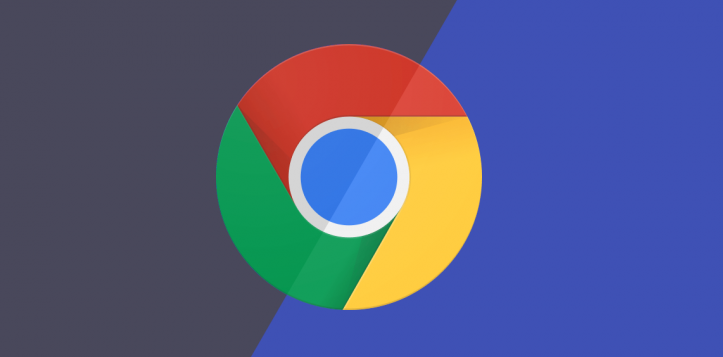
1. 打开Chrome浏览器
- 启动Chrome浏览器,点击右上角的三个竖点(菜单按钮)。
2. 进入书签管理器
- 在弹出的菜单中选择“书签”→“书签管理器”,或直接按快捷键`Ctrl+Shift+O`(Windows/Linux)或`Cmd+Shift+O`(Mac)。
3. 导入书签
- 在书签管理器页面,再次点击三个点(更多选项)按钮,选择“导入书签和设置”。
- 若其他浏览器已导出为HTML文件(如Firefox、IE等),在弹出的对话框中选择“书签HTML文件”,点击“选择文件”按钮,找到并选中该文件后点击“打开”。Chrome会自动解析并导入书签内容。
- 若需从特定浏览器(如Safari、Edge等)导入,可在“导入书签和设置”对话框中选择来源浏览器(如“从Safari导入”),勾选需要导入的项目(如书签、历史记录、密码等),点击“导入”即可。
4. 检查导入结果
- 导入完成后,返回书签管理器或直接查看左侧书签栏,新增的书签会按来源分类(如“从Firefox导入”)或合并到现有目录中。若书签栏为空,则直接显示导入的内容。
5. 注意事项
- 确保其他浏览器的书签已成功导出为HTML格式文件,且文件路径已知。
- 若Chrome中已存在同名书签,默认保留原有书签,不会覆盖。
- 部分浏览器的特殊标签或文件夹结构可能无法完全兼容,建议手动整理导入后的书签。
